Cách restore iPhone bằng iTunes đơn giản, an toàn tại nhà

Restore iPhone bằng iTunes là một trong những cách đơn giản và an toàn nhất để khôi phục lại thiết bị về trạng thái ban đầu.
Trong bài viết này, Sforum sẽ hướng dẫn bạn chi tiết cách thực hiện thao tác này ngay tại nhà, giúp bạn dễ dàng xử lý các sự cố phần mềm, dọn dẹp thiết bị hay chuẩn bị máy để chuyển nhượng.
Những điều cần lưu ý trước khi bắt đầu restore iPhone bằng iTunes
Sao lưu những thông tin quan trọng
Trước khi restore iPhone, bạn cần sao lưu lại mọi dữ liệu quan trọng của mình trong máy. Vì khi quá trình này diễn ra, thiết bị sẽ trở về trạng thái "nguyên sơ", toàn bộ hình ảnh, danh bạ, tin nhắn, ghi chú…sẽ bị xóa sạch.
Kiểm tra và đảm bảo dung lượng pin đạt ít nhất 50%
Restore iPhone cần khoảng từ 30 đến 60 phút để hoàn tất. Vậy nên điện thoại của bạn cần có ít nhất 50% pin để đảm bảo không xảy ra sự cố trong quá trình khôi phục. Điều này có thể giúp bạn tránh lãng phí thời gian khi phải bắt đầu các thao tác restore lại từ đầu.

Lưu lại thông tin iCloud
Trước khi restore iPhone, bạn đừng quên kiểm tra lại tài khoản iCloud và mật khẩu của mình. Vì sau khi khởi động lại, thiết bị sẽ yêu cầu đăng nhập tài khoản iCloud cũ để kích hoạt máy. Nếu bạn không thể hoàn thành thao tác này, iPhone sẽ bị "kẹt" bởi khóa kích hoạt Activation Lock và không thể sử dụng được thiết bị ngay kể cả khi restore thành công. Để tránh các rủi ro khi thao tác, bạn có thể tham khảo thêm các Thủ thuật iPhone để quản lý tài khoản iCloud an toàn hơn.
Duy trì kết nối ổn định giữa máy tính và iPhone
Restore iPhone qua iTunes đòi hỏi kết nối liên tục giữa thiết bị và máy tính. Vì vậy, bạn nên chọn cáp có chất lượng tốt, cắm chắc chắn và hạn chế va chạm vào máy trong quá trình thực hiện. Việc mất kết nối giữa chừng có thể khiến máy bị lỗi hay xuất hiện tình trạng treo máy.

Dưới đây là những chiếc laptop lý tưởng có thể hỗ trợ bạn đồng bộ và restore iPhone thông qua iTunes:
[Product_Listing categoryid="5" propertyid="" customlink="https://cellphones.com.vn/laptop/mac.html" title="Danh sách MacBook đang được quan tâm nhiều tại CellphoneS"]
Đảm bảo kết nối Internet ổn định
Restore iPhone yêu cầu tải xuống firmware trực tiếp từ Apple. Vì vậy, nếu đường truyền mạng của bạn không ổn định hay chập chờn sẽ khiến quá trình khôi phục này gặp phải sự cố và có thể thất bại.

Đưa iPhone vào trạng thái DFU
Nếu quá trình restore trên iTunes bị lỗi hoặc iPhone không khởi động được sau khi restore, bạn hãy đưa điện thoại vào chế độ DFU ngay lập tức để có thể khôi phục lại từ đầu.
Tắt chức năng Find My iPhone
Quên tắt Find My iPhone là lỗi thường gặp nhất khi restore thiết bị. Đây là bước bảo mật quan trọng được quy định bởi Apple. Vì vậy, hệ thống sẽ không cho phép bất kỳ thao tác khôi phục nào nếu chưa vô hiệu hóa tính năng này.
Nhưng trước tiên, để tiến hành tắt chức năng Find My iPhone, bạn cần tắt chế độ Bảo vệ thiết bị bị đánh cắp. Vì đây là lớp bảo mật nâng cao để ngăn người lạ vô hiệu hóa tính năng định vị khi mất máy từ Apple. Dưới đây là các bước thực hiện nhanh chóng:
Bước 1: Mở Cài đặt trên màn hình chính.
.jpg)
Bước 2: Nhấn chọn Face ID & Mật mã.
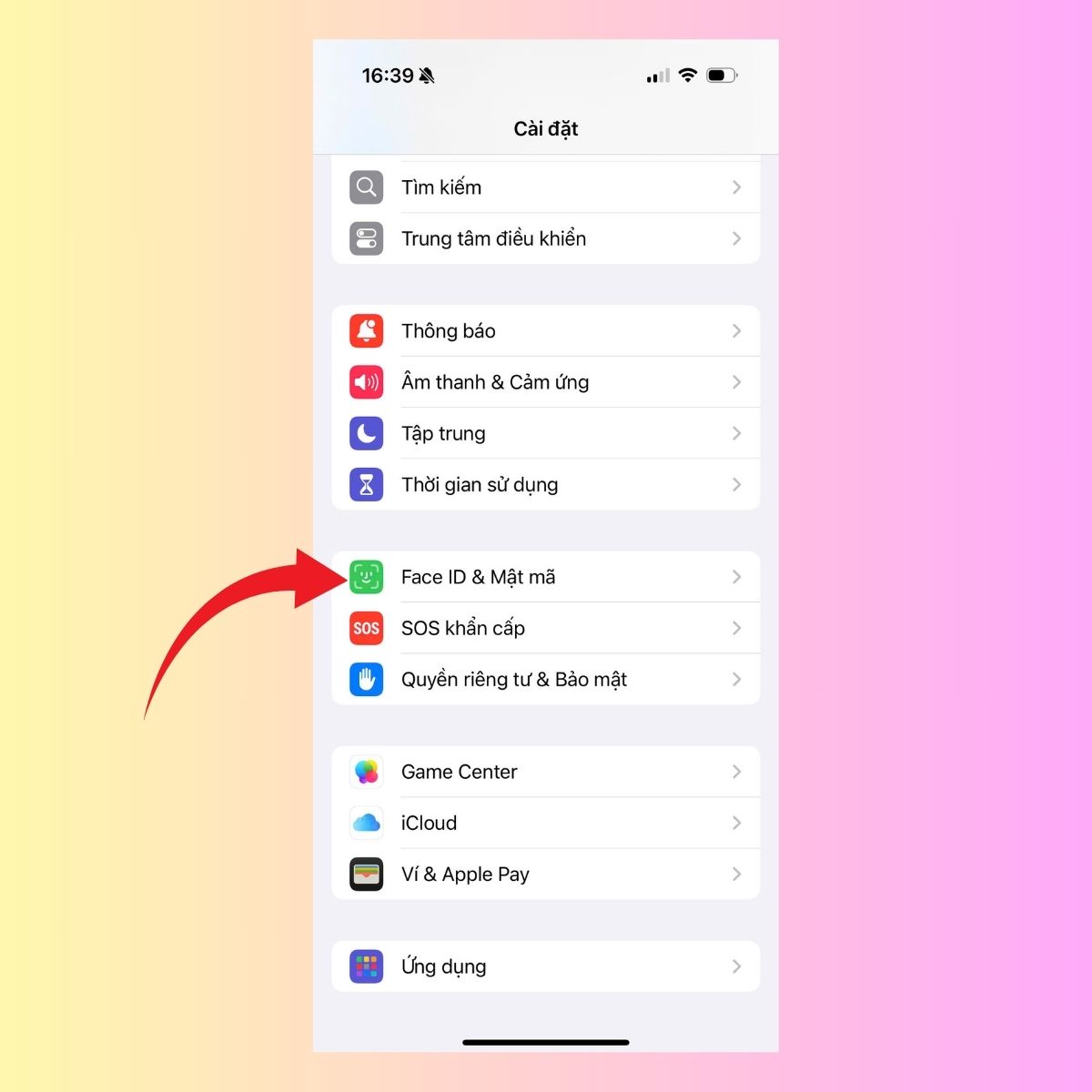
Bước 3: Nhấn vào dòng Bảo vệ thiết bị khi bị đánh cắp.
.jpg)
Bước 4: Gạc nút xanh sang bên trái để tắt chế độ.
.jpg)
Bước 5: Chờ khoảng 1h cho quá trình trì hoãn bảo mật. Sau đó chọn nút Xong.

Bước 6: Vào lại mục Bảo vệ thiết bị khi bị mất cắp, gạc sang trái để tắt và hoàn thiện quá trình.

Sau khi đã hoàn thành tắt Bảo vệ thiết bị khi bị mất cắp, bạn có thể tiếp tục tắt Find My iPhone với các thao tác ngay bên dưới đây:
Bước 1: Trên iPhone, mở Cài đặt.
.jpg)
Bước 2: Bạn nhấn chọn vào mục tên iPhone của mình.

Bước 3: Bấm chọn vào mục Tìm.
.jpg)
Bước 4: Chọn mục Tìm iPhone (Find My iPhone) trong danh sách cài đặt.
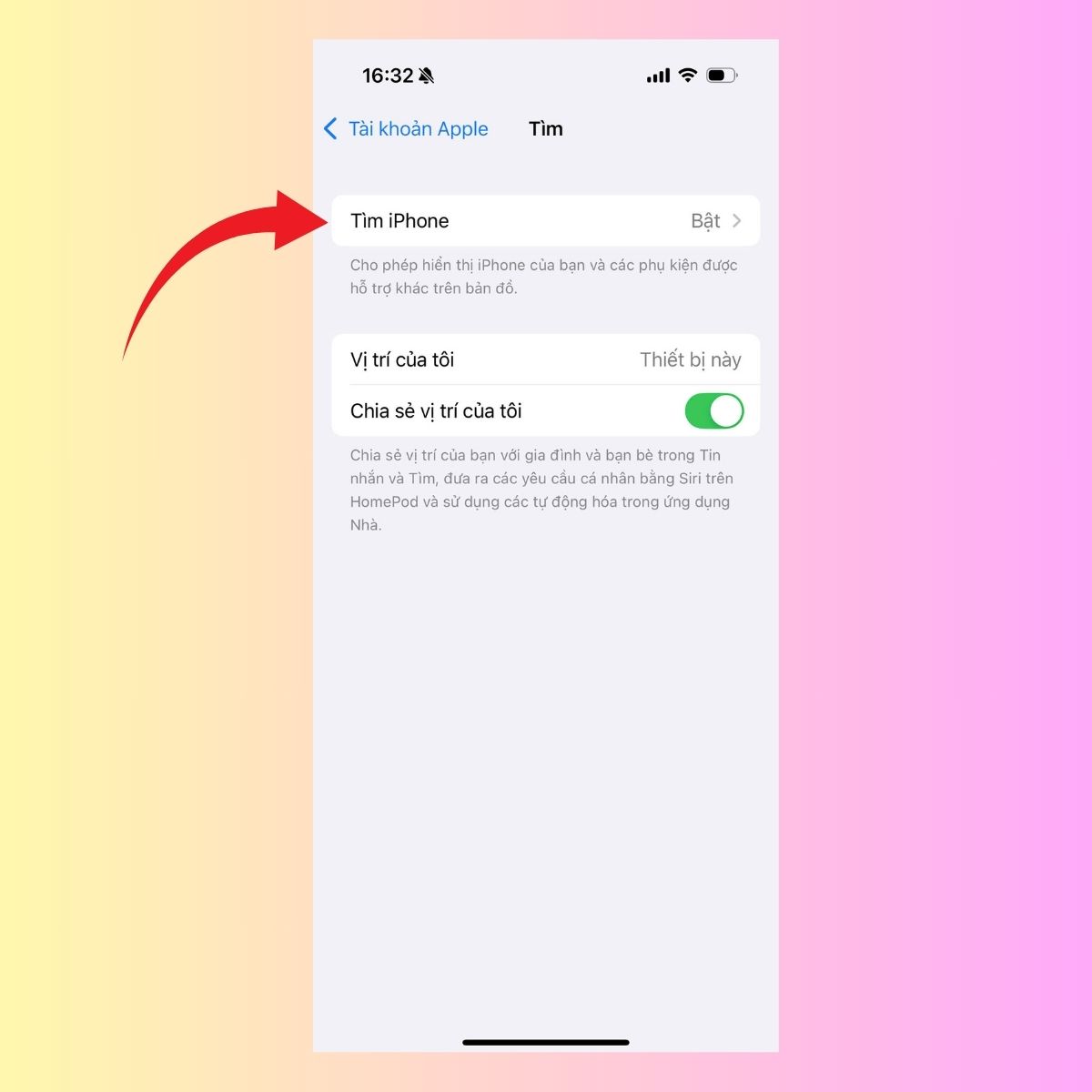
Bước 5: Gạc nút sang trái để tắt chế độ Find My iPhone.
.jpg)
Hướng dẫn restore iPhone bằng iTunes chi tiết
Bước 1: Bạn cần cài đặt và mở ứng dụng iTunes trên máy tính. Link tải có sẵn TẠI ĐÂY.
Bước 2: Kết nối iPhone với máy tính bằng cáp USB. Khi iTunes nhận thiết bị, nhấn vào biểu tượng điện thoại hiển thị trên góc trái iTunes.

Bước 3: Nếu bạn không có nhu cầu sao lưu dữ liệu, hãy nhấn vào nút Restore iPhone để bắt đầu khôi phục.

Nếu bạn muốn sao lưu dữ liệu, hãy nhấn Back Up Now. Trong phần Automatically Back Up, chọn iCloud hoặc This Computer tùy theo nhu cầu.
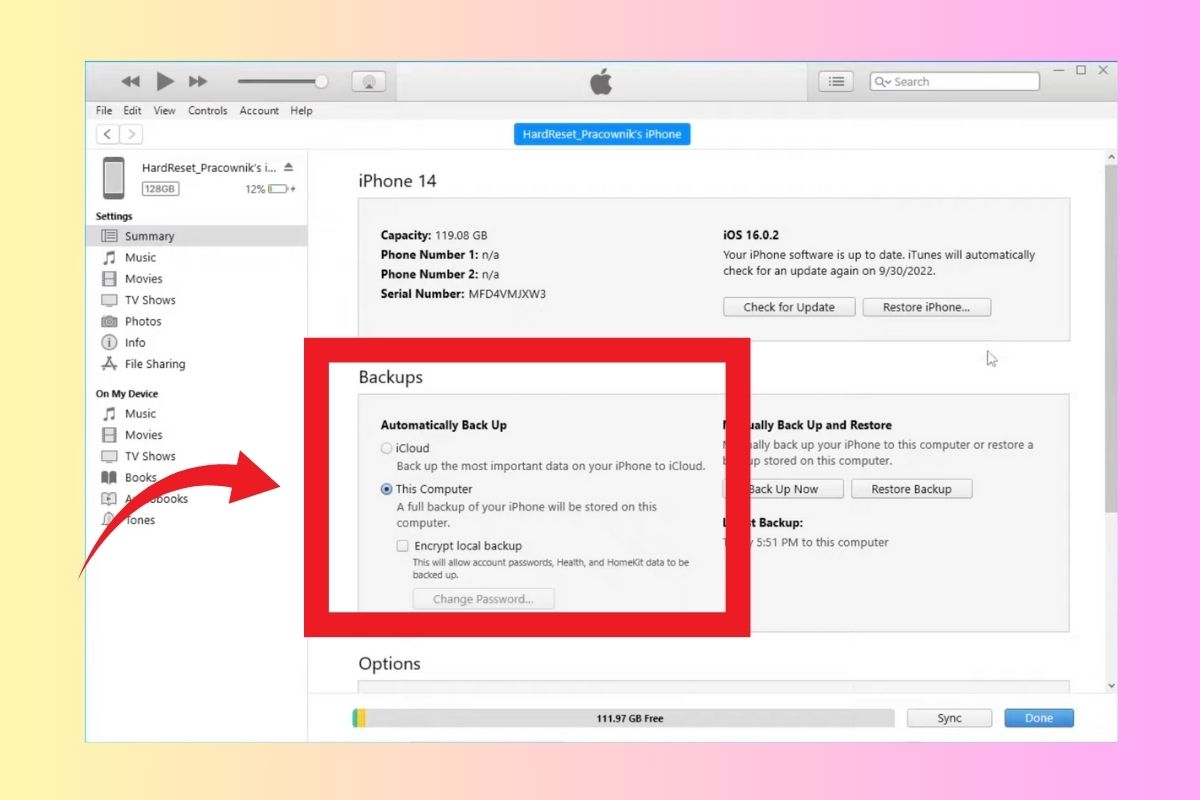
Bước 4: Nhấn chọn mục Restore.

Bước 5: Chọn Done để xác nhận, sau đó chờ quá trình khôi phục tự động hoàn tất.

Sau khi iPhone khởi động lại và vẫn còn kết nối với iTunes, bạn sẽ thấy xuất hiện 2 lựa chọn:
- Set up as new iPhone: Cài đặt lại như một chiếc iPhone hoàn toàn mới.
- Restore from this backup: Tải lại dữ liệu từ bản sao lưu trước đó.
Sau bước này, việc restore iPhone của bạn đã hoàn tất.
Những thắc mắc thường gặp khi restore iPhone bằng iTunes
Restore iPhone có làm mất dữ liệu không?
Restore iPhone sẽ xóa sạch mọi dữ liệu trên máy bao gồm ảnh, danh bạ, tin nhắn, ứng dụng.... Đây là quá trình đưa thiết bị về trạng thái ban đầu như khi mới mua nên toàn bộ thông tin cá nhân sẽ không còn.

Trước khi thực hiện, bạn hãy nhớ sao lưu dữ liệu quan trọng của mình. Bạn có thể dùng iCloud nếu muốn lưu online hoặc chọn iTunes để lưu vào máy tính.
iTunes không nhận được kết nối với iPhone thì làm sao?
- Khởi động lại cả iPhone và máy tính: Khi iTunes không nhận iPhone, bạn đừng vội lo lắng vì có thể máy chỉ đang bị treo tạm thời. Khởi động lại điện thoại và máy tính sẽ giúp giải phóng bộ nhớ đệm và khắc phục lỗi kết nối nhanh chóng.
- Cập nhật phiên bản mới nhất cho iTunes: iTunes phiên bản cũ dễ xảy ra tình trạng xung đột với iOS mới. Để tránh lỗi không nhận iPhone, bạn hãy luôn cập nhật iTunes ở phiên bản mới nhất. Việc cập nhật này chỉ mất vài phút nhưng giúp bạn tiết kiệm rất nhiều thời gian xử lý sự cố.
- Xác nhận tin cậy máy tính trên iPhone: Khi kết nối iPhone với máy tính lần đầu tiên, màn hình iPhone sẽ hiện thông báo yêu cầu bạn chọn "Trust This Computer". Bạn hãy nhấn chọn xác nhận tin cậy máy tính để iTunes có thể truy cập dữ liệu từ thiết bị.
- Sử dụng một dây cáp mới: Đôi khi, nguyên nhân khiến máy tính không nhận iPhone là do dây cáp kết nối bị hư hỏng. Dây cáp sử dụng lâu ngày hoặc bị đứt ngầm bên trong có thể làm gián đoạn tín hiệu, khiến thiết bị không thể truyền dữ liệu. Để khắc phục, bạn có thể thử sử dụng một đoạn cáp khác để kết nối iPhone với máy tính.
Làm sao để thoát khỏi Recovery Mode nếu không muốn restore?
Với các dòng máy tính chạy Windows hoặc macOS cũ, bạn có thể dễ dàng thoát Recovery Mode cho iPhone thông qua iTunes bằng cách làm theo 4 bước bên dưới đây:
Bước 1: Trước tiên, mở iTunes trên máy tính và đảm bảo bạn đang sử dụng phiên bản mới nhất. Nếu có thông báo cập nhật, bạn hãy tiến hành cập nhật trước khi kết nối iPhone.

Bước 2: Sử dụng cáp Lightning để kết nối iPhone với máy tính của bạn. Lúc này, iTunes sẽ nhận diện iPhone ở chế độ Recovery và yêu cầu bạn chọn thao tác tiếp theo.

Bước 3: Khi cửa sổ pop-up xuất hiện, bạn sẽ thấy hai lựa chọn: Update hoặc Restore.
- Chọn Update nếu bạn muốn cài lại iOS mà không mất dữ liệu.
- Nếu cập nhật không khắc phục được lỗi trên máy, bạn hãy chọn Restore – thao tác này sẽ xóa toàn bộ dữ liệu nếu bạn chưa sao lưu.

Bước 4: Bạn cần chờ vài phút để iTunes có thể tự động tải về bản iOS mới nhất và thực hiện phục hồi thiết bị.

Thiết bị sẽ khởi động lại ngay sau khi được khôi phục thành công và tự động rời khỏi Recovery Mode.
Hy vọng với hướng dẫn chi tiết từ Sforum về cách restore iPhone bằng iTunes đơn giản, an toàn tại nhà, bạn đã có thể dễ dàng khôi phục thiết bị của mình về trạng thái ban đầu mà không gặp khó khăn. Nếu bạn thấy bài viết hữu ích, đừng quên chia sẻ đến bạn bè và người thân của mình nhé!
Xem thêm
Câu hỏi thường gặp
Restore iPhone có làm mất dữ liệu không?
Restore iPhone sẽ xóa sạch mọi dữ liệu trên máy bao gồm ảnh, danh bạ, tin nhắn, ứng dụng.... Đây là quá trình đưa thiết bị về trạng thái ban đầu như khi mới mua nên toàn bộ thông tin cá nhân sẽ không còn.
Trước khi thực hiện, bạn hãy nhớ sao lưu dữ liệu quan trọng của mình. Bạn có thể dùng iCloud nếu muốn lưu online hoặc chọn iTunes để lưu vào máy tính.
iTunes không nhận được kết nối với iPhone thì làm sao?
- Khởi động lại cả iPhone và máy tính: Khi iTunes không nhận iPhone, bạn đừng vội lo lắng vì có thể máy chỉ đang bị treo tạm thời. Khởi động lại điện thoại và máy tính sẽ giúp giải phóng bộ nhớ đệm và khắc phục lỗi kết nối nhanh chóng.
- Cập nhật phiên bản mới nhất cho iTunes: iTunes phiên bản cũ dễ xảy ra tình trạng xung đột với iOS mới. Để tránh lỗi không nhận iPhone, bạn hãy luôn cập nhật iTunes ở phiên bản mới nhất. Việc cập nhật này chỉ mất vài phút nhưng giúp bạn tiết kiệm rất nhiều thời gian xử lý sự cố.
- Xác nhận tin cậy máy tính trên iPhone: Khi kết nối iPhone với máy tính lần đầu tiên, màn hình iPhone sẽ hiện thông báo yêu cầu bạn chọn "Trust This Computer". Bạn hãy nhấn chọn xác nhận tin cậy máy tính để iTunes có thể truy cập dữ liệu từ thiết bị.
- Sử dụng một dây cáp mới: Đôi khi, nguyên nhân khiến máy tính không nhận iPhone là do dây cáp kết nối bị hư hỏng. Dây cáp sử dụng lâu ngày hoặc bị đứt ngầm bên trong có thể làm gián đoạn tín hiệu, khiến thiết bị không thể truyền dữ liệu. Để khắc phục, bạn có thể thử sử dụng một đoạn cáp khác để kết nối iPhone với máy tính.
Làm sao để thoát khỏi Recovery Mode nếu không muốn restore?
Với các dòng máy tính chạy Windows hoặc macOS cũ, bạn có thể dễ dàng thoát Recovery Mode cho iPhone thông qua iTunes bằng cách làm theo 4 bước bên dưới đây:
Bước 1: Trước tiên, mở iTunes trên máy tính và đảm bảo bạn đang sử dụng phiên bản mới nhất. Nếu có thông báo cập nhật, bạn hãy tiến hành cập nhật trước khi kết nối iPhone.
Bước 2: Sử dụng cáp Lightning để kết nối iPhone với máy tính của bạn. Lúc này, iTunes sẽ nhận diện iPhone ở chế độ Recovery và yêu cầu bạn chọn thao tác tiếp theo.
Bước 3: Khi cửa sổ pop-up xuất hiện, bạn sẽ thấy hai lựa chọn: Update hoặc Restore.
- Chọn Update nếu bạn muốn cài lại iOS mà không mất dữ liệu.
- Nếu cập nhật không khắc phục được lỗi trên máy, bạn hãy chọn Restore – thao tác này sẽ xóa toàn bộ dữ liệu nếu bạn chưa sao lưu.
Bước 4: Bạn cần chờ vài phút để iTunes có thể tự động tải về bản iOS mới nhất và thực hiện phục hồi thiết bị.
Thiết bị sẽ khởi động lại ngay sau khi được khôi phục thành công và tự động rời khỏi Recovery Mode.







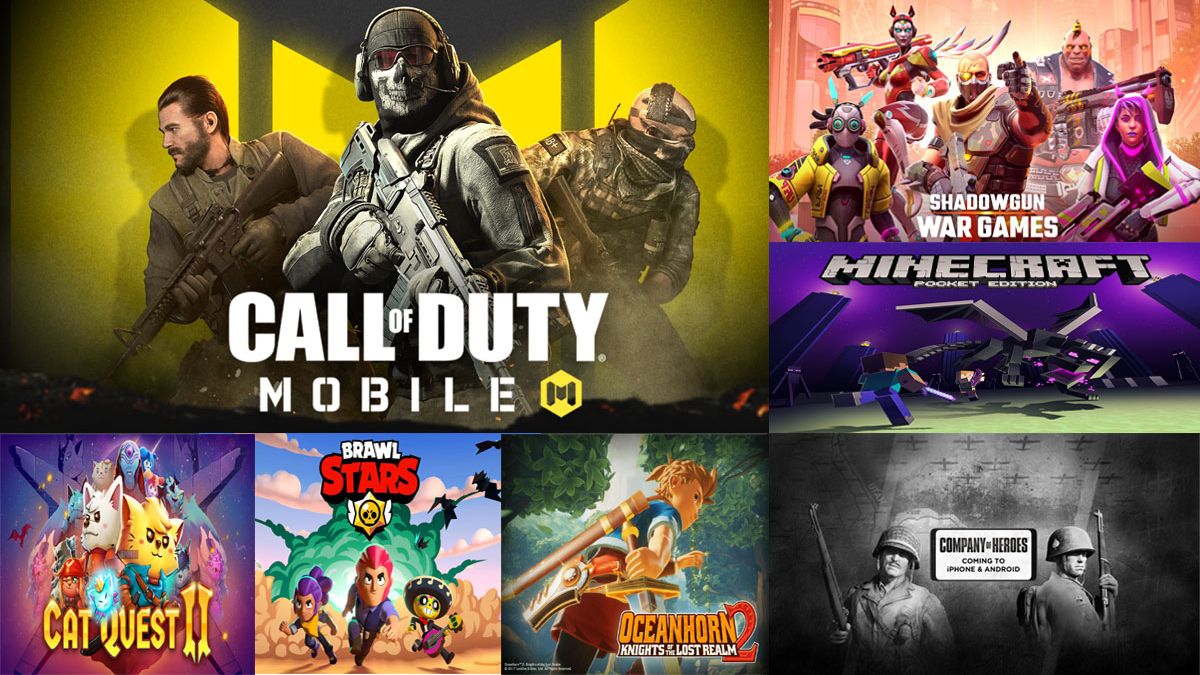
Bình luận (0)